无法查看工作组计算机,教您无法查看工作组计算
导读:电脑故障电脑故障 当前位置:首页 > 维修知识 > 无法查看工作组计算机,教您无法查看工作组计算机怎么解决为了计算机之间的相互共享,很多人就会设置工作组,但是在操作的时候可能会itgege知识共享社区的微博电脑技术相关的杂志。

为了计算机之间的相互共享,很多人就会设置工作组,但是在操作的时候可能会碰到一些故障,例如无法查看工作组计算机,出现这样故障是怎么回事呢?导致无法查看工作组计算机怎么解决?下面,小编给大家带来了无法查看工作组计算机的解决图文。
电脑的使用过程中,难免会遇到各种各样的问题,最近有电脑用户遇到这样一个情况:无法查看工作组计算机,这是怎么回事呢,中毒了?可能是因为电脑系统安全默认设置太高了,下面个业网站建设公司,小编给大家介绍无法查看工作组计算机的解决步骤。
无法查看工作组计算机怎么解决
开启共享访问:
首先公司网站建设点击开始菜单,打开“控制面板”-“网络和Internet”界面,点击“查看网络计算机和设备”按钮
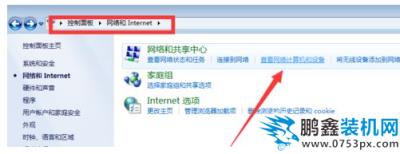
工作组计算机电脑图解1
在网站seo优化软件打开的“网络”窗口中,会看到“文件共享已关闭,看不到网络计算机和设备,请单击更改”的提示点击
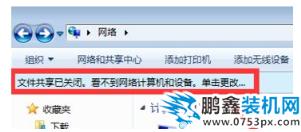
计算机电脑图解2
在弹出的扩展菜单中,选择“启用文件共享和网络发现”项
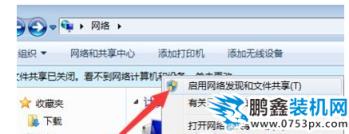
工作组电脑图解3
设置工作机组:
在桌面上的计算机上单击右键,选择【属性】或者点击“开始”菜单,从中右击“计算机”,选项“属性”项。
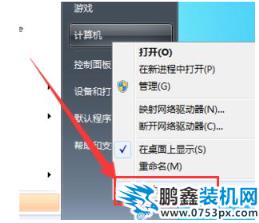
工作组计算机电脑图解4
在弹出的系统界面中,点击左上角的“高级系统设置”按钮
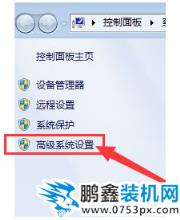
无法查看电脑图解5
在打开的“系统属性”窗口中,切换到“计算机名”选项卡,点击“更改”按钮
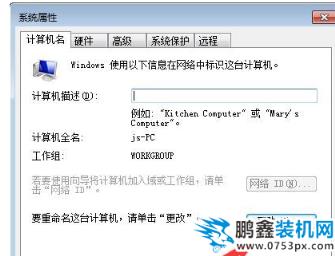
无法查看电脑图解6
弹出的“计算机名/域更改”界面中,修改“工作组名”为同一名称,不知道是什么工作机组可以在别的电脑上也一样操作即可看到
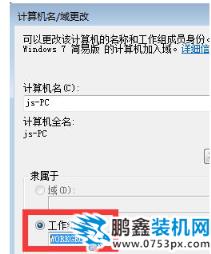
声明: 本文由我的SEOUC技术文章主页发布于:2023-07-04 ,文章无法查看工作组计算机,教您无法查看工作组计算主要讲述工作组,计算机,电脑故障网站建设源码以及服务器配置搭建相关技术文章。转载请保留链接: https://www.seouc.com/article/it_27850.html

















